RockPi4 install on eMMC ti mostra come installare sulla eMMC una immagine Linux Ubuntu scaricata dal sito ufficiale RockPi4.

Qualche mese fa ho visto sui canali social una nuova scheda RockPi4 ed ho scritto al produttore per chiedere info e presentare la mia idea di acquistarne una per dei tutorial.
Tom Cubie di radxa.commi ha risposto subito e si è offerto di regalarmi un esemplare della RockPi4 dotata di eMMC, case, cavo USB e alimentatore per testare questa nuova scheda.
Nelle ultime settimane di dicembre 2018 ho ricevuto il regalo ed ho subito pubblicato e condiviso la notizia sul mio canale twitter.
Contestualmente ho iniziato a studiare la scheda e come utilizzarla.
RockPi4 install on eMMC
Il primo articolo RockPi4 install on eMMC è dedicato all’installazione di una delle immagini ufficiali sulla eMMC.
Per procedere alla copia dell’immagine ti serve:
- l’immagine da installare sulla eMMC ( scaricata dal sito ufficiale )
- l’adattatore eMMC – microSD Card in dotazione con la scheda
- un adattatore microSD a SD Card, o da microSD a USB
- il software Balena etcher-etcher-electron-1.4.5 o successiva
ecco il materiale:

ovviamente subito dopo esserti procurato una eMMC con l’immagine installata ti servirà la RockPi4 per provare l’immagine.
Download dell’immagine ubuntu e non solo
sul sito radxa trovi alcune immagini per RockPi4 install on eMMC nella sezione download.
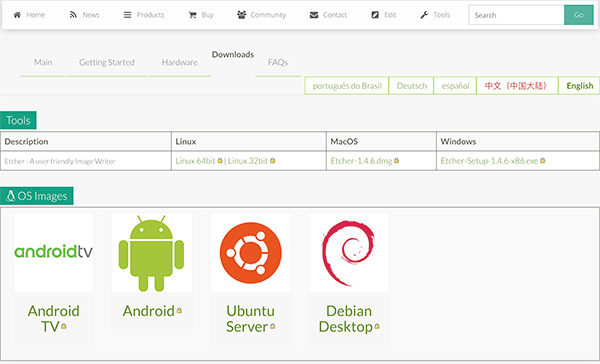
io ho scelto, come prima installazione l’immagine Ubuntu Desktop, tuttavia ho scaricato altre immagini utili alla mia installazione:

che proverò e recensirò nei prossimi articoli.
Procedi al download dell’immagine selezionata:
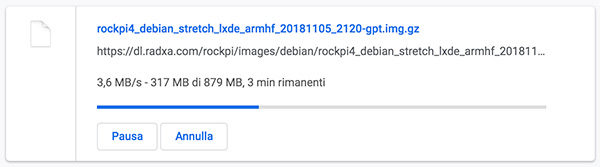
Creazione della eMMC
la creazione della RockPi4 install on eMMC è abbastanza semplice e ben spiegata anche nel tutorial online della RockPi4.
Inserisci la eMMC nell’adattatore MicroUSB e quest’ultimo nell’adattatore SD Card standard:

Inserisci il tutto nello slot di lettura SD Card del tuo computer e riceverai un messaggio simile al seguente:
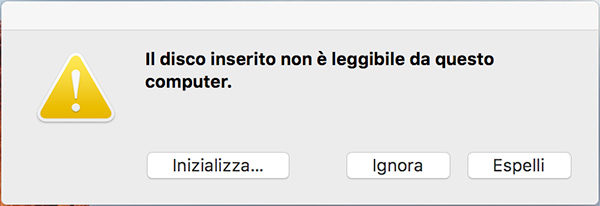
a cui puoi rispondere “Ignora” e procedere aprendo Etcher e selezionando l’immagine che desideri:
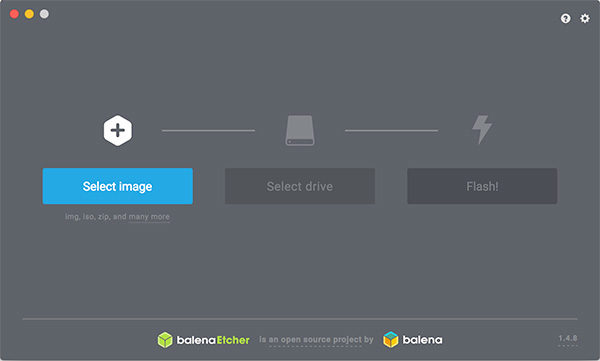
poi seleziona il driver su cui “masterizzare l’immagine”:

si tratta di una eMMC da 8Gb ( 7.82GB ) ed è la destinazione dell’immagine.
Notice
Balena etcher è comodo per molti aspetti ed in particolare ha tra le sue caratteristiche quella di mostrarti solo i device su cui puoi installare, evitando, ad esempio, il disco principale del computer e quello su cui è presente l’immagine origine.
Procedi quindi a selezionare la eMMC e clicca su Continue, infine clicca su Flash! per avviare il processo di creazione della RockPi4 install on eMMC:

Al termine della procedura di Flash potrai vedere la eMMC solo dall’interfaccia di gestione dei dischi sia su Windows, sia Linux, sia Mac, come nel mio caso:
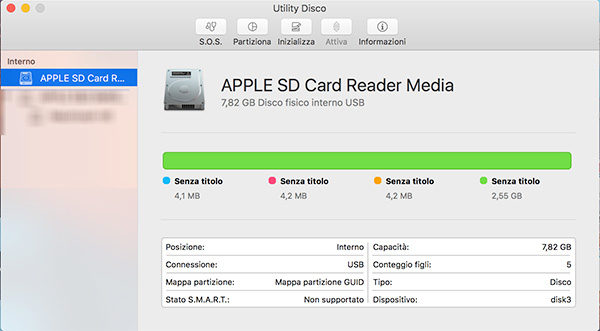
in cui distingui una partizione di 4,1MB, due di 4,2MB, una da 2,5GB ( l’immagine vera e propria ).
Avvio della RockPi4 install on eMMC
Per avviare l’immagine dovrai rimuovere il disco ( eMMC + Adattatori ) dal computer, separare la eMMC dal suo adattatore e rimontarla nella RockPi4.

quindi collega un monitor HDMI, un cavo di rete e l’alimentatore con cavo USB C.
Dopo pochi secondi vedrai sul monitor:

e potrai notare nelle impostazioni di rete che si è connessa alla rete cablata
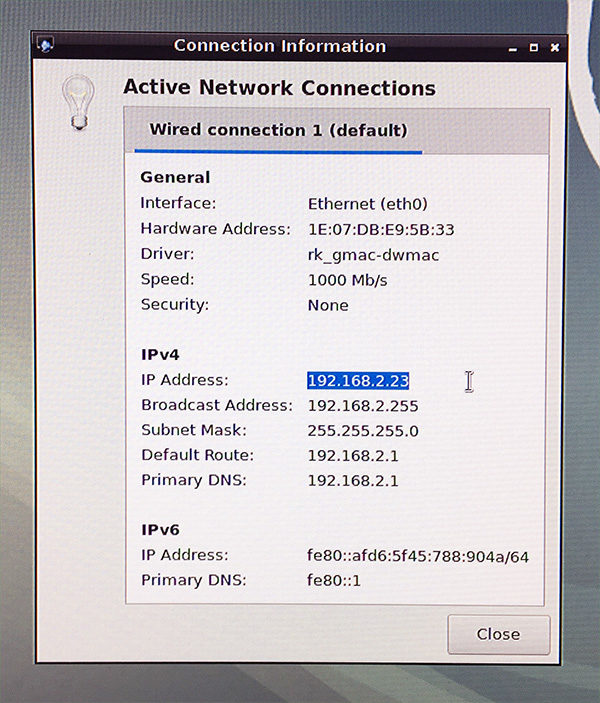
e ha acquisito un IP con cui connetterti all’Ubuntu Desktop:
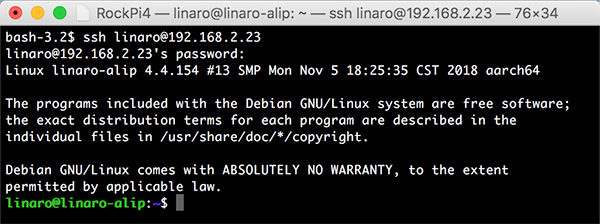
Nei prossimi articoli vedrai come utilizzare questa scheda, le sue caratteristiche e principali differenze con la RPi fino ad utilizzarla per i tuoi progetti.



 Il blog mauroalfieri.it ed i suoi contenuti sono distribuiti con Licenza
Il blog mauroalfieri.it ed i suoi contenuti sono distribuiti con Licenza